如何给Win10系统的电脑设置图片密码
今天给大家介绍一下如何给Win10系统的电脑设置图片密码的具体操作步骤。
1. 打开电脑,进入桌面,点击左下角的【开始】图标。
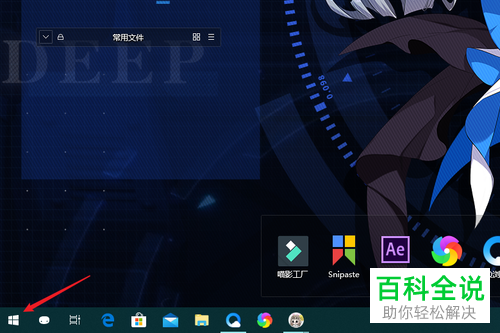
2. 然后在打开的菜单中,点击左侧的齿轮图标,进入【设置】。

3. 在打开的设置页面,找到【账户】选项,打开。

4. 进入账户设置页面后,点击左侧的【登录选项】。

5. 然后在右侧,找到【图片密码】,点击下方的【添加】按钮。
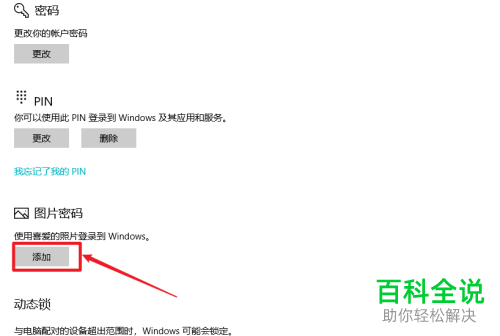
6. 如图,在弹出的窗口中,输入微软账号的密码,进行验证。

7. 接下来,点击【选择图片】,然后进入文件管理器,找到想要设置密码的图片。

8. 然后点击左侧的【使用此图片】选项。
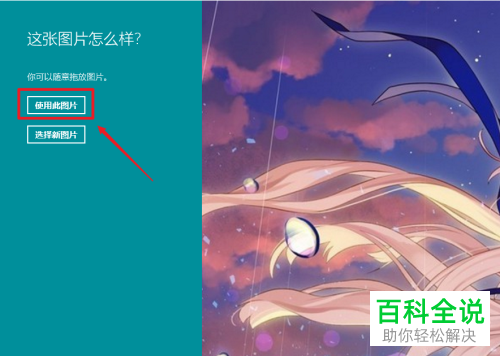
9. 在打开的页面,绘制两次相同的手势即可设置成功。

以上就是如何给Win10系统的电脑设置图片密码的具体操作步骤。
赞 (0)

